文章詳情頁
win7登錄方式更改教程
瀏覽:3日期:2023-01-31 16:38:45
win7提供了很多種交互式登錄方式可以選擇,例如登錄時(shí)需要使用快捷鍵和不需要使用快捷鍵的兩種,我們可以通過在安全選項(xiàng)中找到它并進(jìn)行更改,下面就一起來看一下具體的更改方法吧。
win7登錄方式更改教程1、使用組合鍵“win+r”打開運(yùn)行框,輸入“secpol.msc”回車確定。
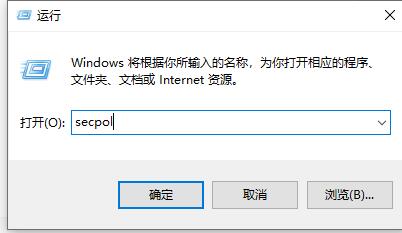
2、打開本地安全策略,點(diǎn)開“本站策略”
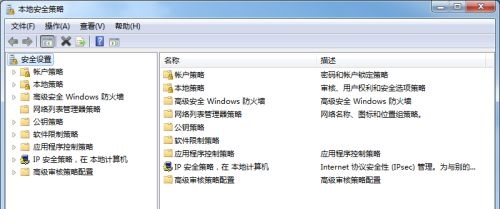
3、點(diǎn)擊“安全選項(xiàng)”,然后我們就可以在右側(cè)找到很多交互式登錄文件,雙擊打開想要更改的方式就可以進(jìn)行更改了。
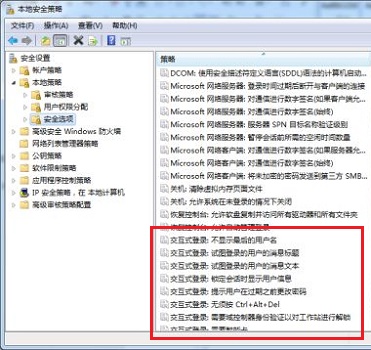
4、例如打開“不顯示最后用戶名”,禁用就是顯示用戶名,啟用就是不顯示。

5、或者打開“無須按ctrl+alt+del”可以更改是否需要使用快捷鍵。
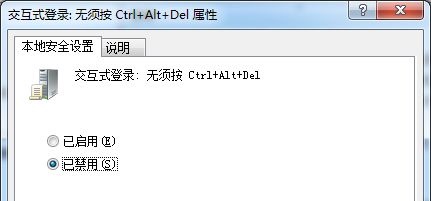
相關(guān)文章:win7更改桌面文件存儲路徑 | win7更改用戶密碼
以上就是win7登錄方式更改教程了,大家可以根據(jù)自己的習(xí)慣等在此處更改登錄方式。想知道更多相關(guān)教程還可以收藏好吧啦網(wǎng)。
以上就是win7登錄方式更改教程的全部內(nèi)容,望能這篇win7登錄方式更改教程可以幫助您解決問題,能夠解決大家的實(shí)際問題是好吧啦網(wǎng)一直努力的方向和目標(biāo)。
標(biāo)簽:
Windows系統(tǒng)
win7
上一條:win7電源設(shè)置更改教程下一條:win7登錄密碼更改教程
相關(guān)文章:
1. Win10任務(wù)欄不會隱藏怎么辦?Win10隱藏任務(wù)欄教程2. Win10 Edge瀏覽器和IE瀏覽器哪個(gè)好用?3. Win7系統(tǒng)DNS錯(cuò)誤怎么辦?4. Win10提示“未授予用戶在此計(jì)算機(jī)上的請求登錄類型”怎么辦?5. 如何一鍵關(guān)閉所有程序?Windows系統(tǒng)電腦快捷關(guān)閉所有程序教程6. Win7系統(tǒng)任務(wù)管理器已被系統(tǒng)管理員停用怎么辦?7. 非uefi怎么安裝Win11?非uefi安裝Win11的方法教程8. Win10怎么卸載virtualbox?Win10升級提示立即卸載virtualbox怎么卸載?9. Win10 20H2文件夾隱藏了怎么顯示?10. Win10如何安裝?Win10安裝教程
排行榜

 網(wǎng)公網(wǎng)安備
網(wǎng)公網(wǎng)安備